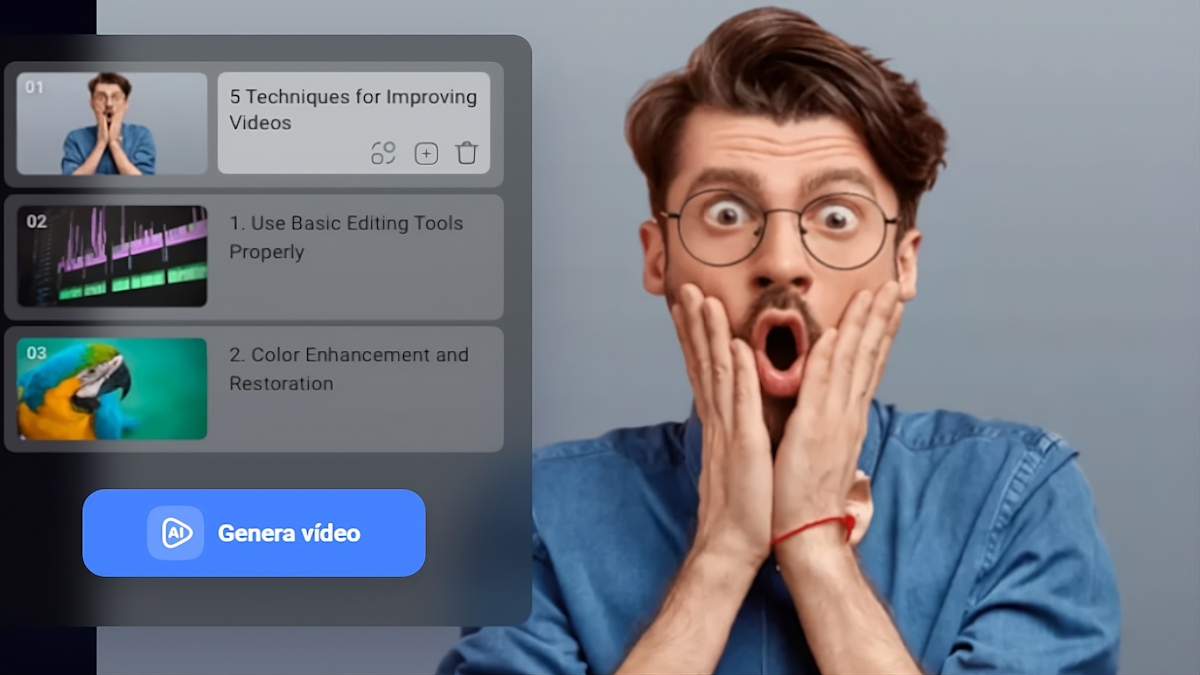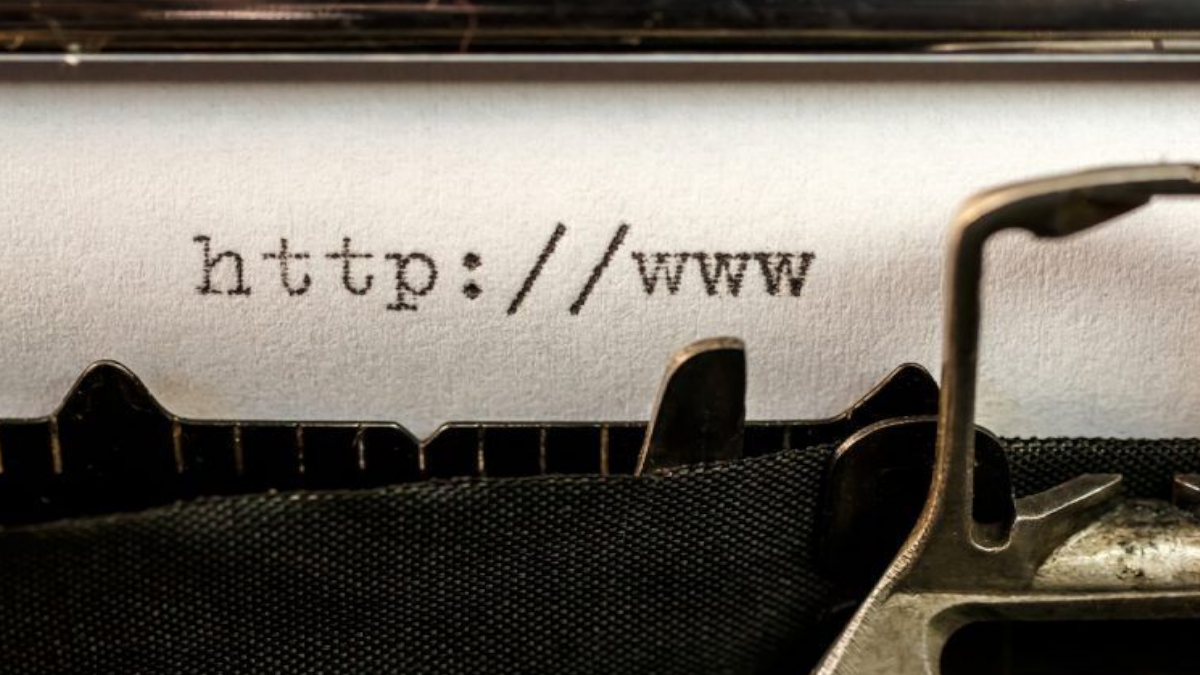¿Alguna vez has intentado ejecutar un emulador de Android como BlueStacks, usar el Subsistema de Windows para Linux (WSL) o experimentar con máquinas virtuales, y te has topado con un error que menciona la “virtualización”? No estás solo. Este es uno de los ajustes más potentes y, a menudo, ignorados, que se esconde en las entrañas de tu PC.
- ¿Qué es la Virtualización de CPU y por qué la Necesitas?
- Paso 1: comprobar si la Virtualización ya está Activada en Windows
- Paso 2: Acceder a la BIOS o UEFI de tu PC
- Paso 3: Activar la Virtualización (Análisis Detallado por Marca)
- Identificando la Opción: Los Múltiples Nombres de la Virtualización
- El Desafío de los equipos de marca: HP, Dell, Lenovo y Otros
- Guardar cambios y Salir
- Troubleshooting: solución a problemas frecuentes
- Conclusión: un nuevo nivel de potencia para tu PC
Activar la virtualización de CPU es como desbloquear un compartimento secreto en el motor de tu ordenador. Permite que tu procesador, el cerebro de tu sistema, ejecute múltiples sistemas operativos de forma simultánea y eficiente. Sin esta función, aplicaciones cruciales para desarrolladores, gamers y entusiastas de la tecnología simplemente no funcionarán o lo harán con un rendimiento muy pobre.
Esta guía no es una más del montón. Hemos analizado decenas de manuales y sintetizado la información de vídeos técnicos, incluyendo casos prácticos con equipos de marcas como HP, Dell o Lenovo, que son conocidos por ocultar esta opción en menús poco intuitivos. Aquí vamos al grano: te llevaremos de la mano para que compruebes, accedas y actives la virtualización, sin importar la marca de tu PC.
¿Qué es la Virtualización de CPU y por qué la Necesitas?
Antes de sumergirnos en la configuración de la BIOS, es fundamental entender qué estamos activando. La virtualización de CPU (denominada Intel VT-x para procesadores Intel y AMD-V para procesadores AMD) es una característica de hardware que permite a un único procesador físico actuar como si fueran varios procesadores virtuales independientes.
Imagina que tu CPU es un chef de alta cocina. Sin virtualización, solo puede cocinar un plato a la vez. Con la virtualización, ese mismo chef puede dirigir a un equipo de cocineros (los núcleos virtuales) para preparar un banquete completo simultáneamente.
¿Para qué sirve en la práctica?
- Emuladores de Android (BlueStacks, LDPlayer): para jugar a títulos de móvil en tu PC con el máximo rendimiento, la virtualización es obligatoria. Permite que el emulador se ejecute en un entorno Android nativo y aislado.
- Máquinas Virtuales (VMware, VirtualBox): si necesitas probar otro sistema operativo (como una distribución de Linux o una versión anterior de Windows) sin instalarlo directamente en tu disco duro, la virtualización es la tecnología que lo hace posible.
- Subsistema de Windows para Linux (WSL2): para los desarrolladores que trabajan en Windows pero necesitan herramientas de línea de comandos de Linux, WSL2 depende de Hyper-V, que a su vez requiere que la virtualización esté activada.
- Docker y Contenedores: la creación de aplicaciones modernas se basa en contenedores, y la plataforma Docker para Windows utiliza la virtualización para gestionar estos entornos de desarrollo de forma eficiente.
- Seguridad (Windows Sandbox): funciones de seguridad avanzadas de Windows, como el Sandbox, utilizan la virtualización para crear un entorno de escritorio temporal y aislado donde puedes ejecutar archivos sospechosos sin riesgo para tu sistema principal.
En resumen, activar la virtualización no solo soluciona errores, sino que expande radicalmente las capacidades de tu ordenador.

Paso 1: comprobar si la Virtualización ya está Activada en Windows
Antes de reiniciar y entrar en la BIOS, ahorremos tiempo. Es posible que la virtualización ya esté habilitada en tu sistema. Aquí tienes dos métodos infalibles para comprobarlo en segundos.
Método Rápido: El Administrador de Tareas
Esta es la forma más sencilla y visual de verificar el estado.
- Haz clic derecho en la barra de tareas y selecciona “Administrador de tareas” (o presiona
Ctrl + Shift + Esc). - Si ves una ventana simple, haz clic en “Más detalles”.
- Ve a la pestaña “Rendimiento”.
- Selecciona “CPU” en el panel izquierdo.
- En la esquina inferior derecha, busca la línea que dice “Virtualización”. Si indica “Habilitado”, ¡enhorabuena! No necesitas hacer nada más. Si dice “Deshabilitado”, continúa con esta guía.
Método Técnico: Símbolo del sistema
Para los que prefieren la línea de comandos, este método ofrece la misma información.
- Abre el menú de inicio y escribe
cmd. - Haz clic derecho en “Símbolo del sistema” y selecciona “Ejecutar como administrador”.
- En la ventana negra, escribe el siguiente comando y presiona Enter:
systeminfo.exe - Espera unos segundos mientras el sistema recopila la información.
- Desplázate hasta el final de los resultados. Busca la sección “Requisitos de Hyper-V”.
- Si en la línea “Virtualización habilitada en el firmware” dice “Sí”, todo está correcto. Si dice “No”, es hora de entrar en la BIOS.
Paso 2: Acceder a la BIOS o UEFI de tu PC
Aquí es donde empieza la verdadera acción. La BIOS (Sistema Básico de Entrada/Salida) o su sucesora moderna, la UEFI (Interfaz de Firmware Extensible Unificada), es el software de bajo nivel que controla el hardware de tu ordenador antes de que Windows se inicie.
Existen dos formas principales de acceder.
Método Moderno (Recomendado para Windows 10 y 11)
- Abre Configuración (la rueda dentada en el menú de inicio o
Windows + I). - Ve a “Sistema” > “Recuperación”.
- Junto a “Inicio avanzado”, haz clic en el botón “Reiniciar ahora”.
- El PC se reiniciará y mostrará una pantalla azul de opciones. Selecciona “Solucionar problemas”.
- Luego, elige “Opciones avanzadas”.
- Finalmente, haz clic en “Configuración de firmware UEFI” y luego en “Reiniciar”.
Tu ordenador se reiniciará y entrará directamente en la BIOS/UEFI sin que tengas que pulsar ninguna tecla.
Método Clásico: Pulsación de Teclas al Arrancar
Este es el método de toda la vida. La clave es pulsar la tecla correcta justo después de encender el PC.
- Apaga completamente tu ordenador.
- Enciéndelo y, en cuanto la pantalla se ilumine, empieza a pulsar repetidamente la tecla de acceso a la BIOS.
- La tecla varía según el fabricante. Las más comunes son
F2,Supr(oDel),F1,F10,F12oEsc.
Si no sabes cuál es tu tecla, consulta el manual de tu placa base o busca en Google: “[marca de tu PC/placa base] tecla BIOS”.
Paso 3: Activar la Virtualización (Análisis Detallado por Marca)
Has llegado al núcleo del proceso. Ahora te encuentras dentro de la interfaz de la BIOS/UEFI, un entorno que puede parecer intimidante. No te preocupes. Aunque cada BIOS es visualmente diferente (algunas son azules y grises con texto simple, otras son interfaces gráficas modernas con ratón), la lógica es la misma.
Identificando la Opción: Los Múltiples Nombres de la Virtualización
El principal desafío es que los fabricantes no usan un nombre estándar para esta función. No te vuelvas loco buscando. Basado en nuestro análisis, la opción de virtualización puede aparecer con cualquiera de los siguientes nombres:
- Intel Virtualization Technology (el más común para Intel)
- Intel VT-x
- Virtualization Technology (VTx)
- AMD-V (el más común para AMD)
- SVM Mode (Secure Virtual Machine)
- Virtualization Extensions
- Vanderpool Technology (un nombre antiguo en BIOS más viejas)
La opción suele estar en un menú llamado “Advanced”, “CPU Configuration”, “System Configuration” o a veces, de forma poco intuitiva, en “Security”.
El Desafío de los equipos de marca: HP, Dell, Lenovo y Otros
Los ordenadores preensamblados (OEM) son famosos por tener menús de BIOS personalizados y, a menudo, más restrictivos. Aquí es donde muchos usuarios se rinden. Para facilitarte la vida, hemos creado una tabla de referencia basada en análisis de casos prácticos.
Tabla de Referencia Original para Activar Virtualización en Equipos de Marca:
| Marca | Tecla de Acceso Común | Ruta Típica en BIOS/UEFI | Notas y Consejos |
| HP | F10, Esc | System Configuration > Virtualization Technology | En algunos portátiles HP Pavilion o Envy, puede estar en Security > System Security. |
| Dell | F2, F12 | Virtualization Support > Virtualization | Asegúrate de marcar la casilla “Enable Intel Virtualization Technology”. A veces también hay que activar VT for Direct I/O. |
| Lenovo | F1, F2, Enter | Advanced > CPU Setup > Intel(R) Virtualization Technology | En los ThinkPad, la ruta suele ser Security > Virtualization. |
| ASUS | F2, Supr | Advanced Mode (F7) > Advanced > CPU Configuration > SVM Mode (AMD) o Intel (VMX) Virtualization Technology (Intel) | ASUS tiene un “EZ Mode” y un “Advanced Mode”. Debes entrar en el modo avanzado. |
| Gigabyte | Supr | M.I.T. > Advanced CPU Settings > SVM Mode (AMD) o Intel(R) Virtualization Technology (Intel) | En algunas placas AORUS, puede estar directamente en la primera pestaña de Tweaker. |
| MSI | Supr | OC (Overclocking) > CPU Features > SVM Mode o Intel Virtualization Tech | Es contraintuitivo que esté en la sección de Overclocking, pero es muy común en MSI. |
Una vez que encuentres la opción, selecciónala (usando las flechas del teclado o el ratón), cámbiala de Disabled (Deshabilitado) a Enabled (Habilitado) y pasa al último paso.
Guardar cambios y Salir
Este paso es crucial. Si sales sin guardar, todo tu trabajo habrá sido en vano.
- Busca una opción que diga “Save & Exit” o similar. Normalmente se accede pulsando la tecla
F10. - Confirma que quieres guardar los cambios y salir. La opción suele ser “Yes” o “Save configuration and reset?”.
- Tu ordenador se reiniciará automáticamente.
Troubleshooting: solución a problemas frecuentes
¿Algo ha salido mal? Mantén la calma. Aquí tienes soluciones a los problemas más habituales.
- “No encuentro la opción por ninguna parte”: Si has revisado todas las pestañas y submenús y la opción no aparece, pueden ocurrir dos cosas:
- Tu CPU es muy antigua y no soporta virtualización (confírmalo en la web del fabricante, Intel ARK o AMD).
- El fabricante de tu PC ha bloqueado la opción en la BIOS. Esto es raro, pero puede ocurrir en modelos de gama muy baja o empresariales muy específicos. Una actualización de la BIOS a la última versión a veces puede hacer que aparezca la opción.
- “La configuración no se guarda”: Si activas la opción, guardas, y al volver a comprobar sigue deshabilitada, puede ser un conflicto con otra configuración de seguridad. Intenta desactivar temporalmente “Secure Boot” en la BIOS, activa la virtualización, guarda y luego vuelve a activar Secure Boot si lo necesitas.
- “Windows Defender Credential Guard está interfiriendo”: En entornos profesionales, esta característica de Windows puede usar la virtualización, impidiendo que otras aplicaciones como VMware o VirtualBox accedan a ella. Se desactiva mediante las directivas de grupo (
gpedit.msc), pero es un procedimiento avanzado.
Conclusión: un nuevo nivel de potencia para tu PC
Activar la virtualización en tu BIOS o UEFI es un procedimiento sencillo que abre un mundo de posibilidades. Aunque al principio puede parecer una tarea técnica reservada para expertos, con la guía adecuada es un ajuste que cualquier usuario puede realizar en menos de 10 minutos. Al seguir los pasos de verificación, acceso y activación detallados en este artículo, especialmente con nuestra tabla de referencia para marcas específicas, habrás eliminado una de las barreras más comunes para el software de desarrollo, emulación y seguridad más avanzado.
Has transformado tu PC de una máquina de una sola tarea a una potente plataforma capaz de ejecutar múltiples entornos de forma segura y eficiente. El rendimiento que ganarás en tus emuladores, máquinas virtuales y herramientas de desarrollo será la recompensa a tu esfuerzo.
Imagen: YouTube